品牌型号:联想异能者 Co50-b
系统:win10 1909 64位企业版
软件版本:Adobe Photoshop 2020
部分用户可能电脑型号不一样,但系统版本一致都适合该方法。
ps抠图放到新的图层?下面一起来了解一下。
1、打开ps,导入素材,ctrl+j复制图层


2、点击选择,主体,将人物框选出来
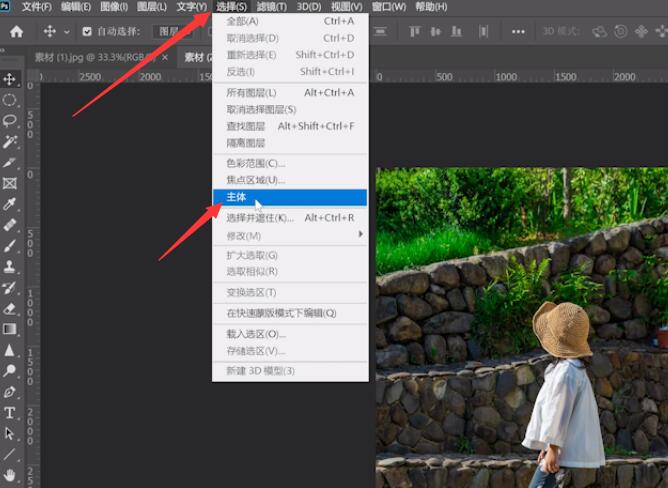

3、ctrl+j复制图层,使用移动工具,将人物移动到准备好的素材上了,这样就将抠出来的图片,放在新的图层上了
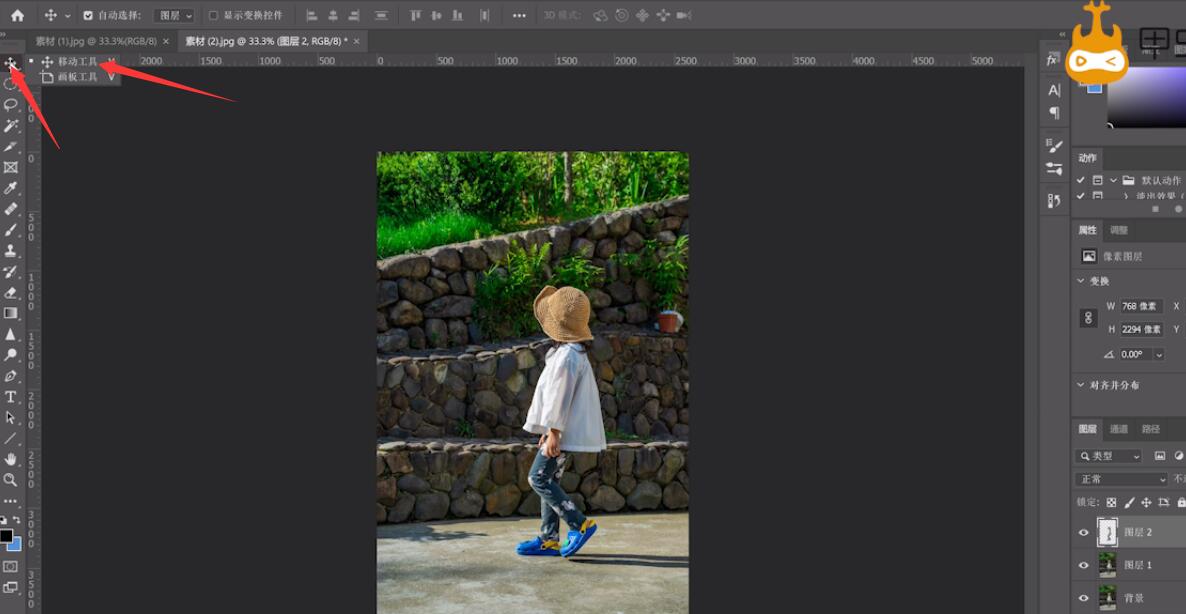


总结:
ps导入素材复制图层
将人物框选出来
复制图层移到别的素材


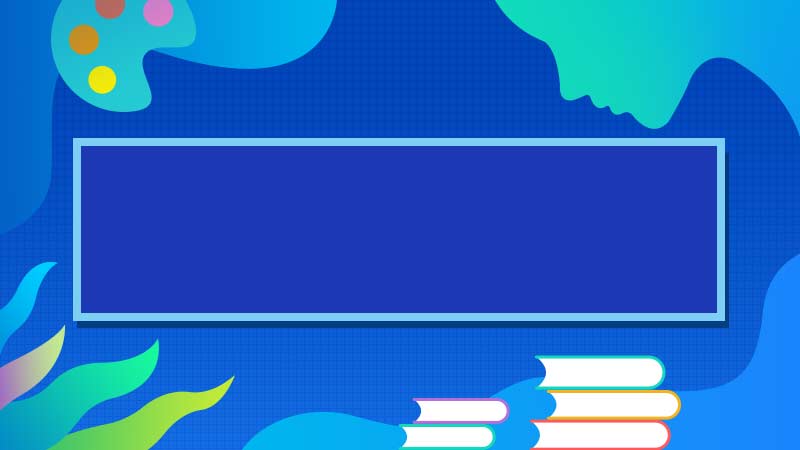



全部回复
